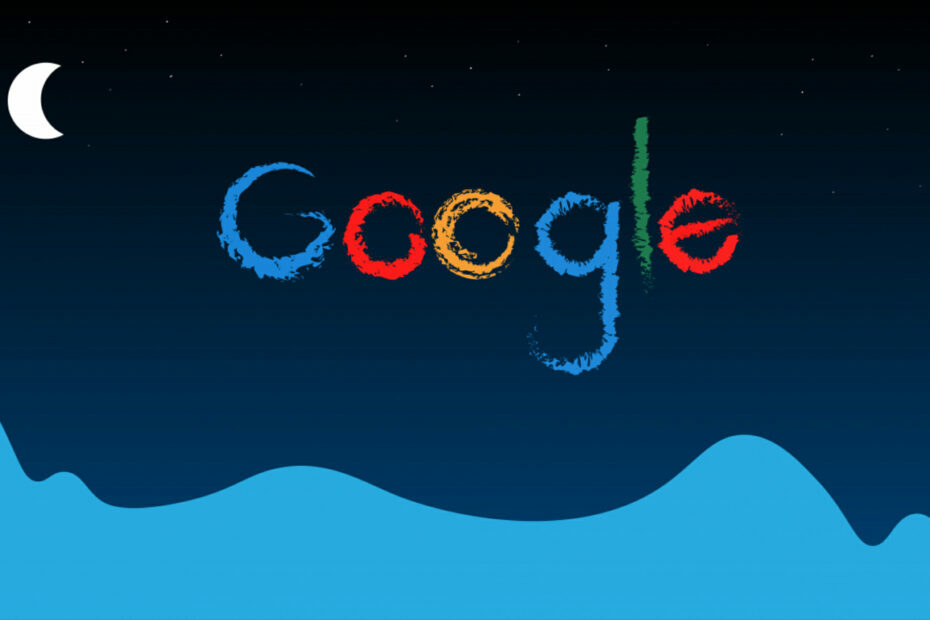„Google Earth Pro“ galite atsisiųsti visiškai nemokamai
- „Google Earth“ neturi neprisijungus pasiekiamos diegimo programos, nes norint veikti, reikalingas nuolatinis interneto ryšys.
- Programa yra prieinama keliose operacinėse sistemose ir platformose tiek 32 bitų, tiek 64 bitų versijomis.

Nors daugelis naudojasi „Google“ žemėlapiais, kai kurie naudotojai nori išsamesnio Žemės vaizdo, o jei esate vienas iš tų naudotojų, galbūt norėsite atsisiųsti „Google Earth“, skirtą „Windows 10“.
Procesas gana paprastas ir trunka tik kelias minutes, todėl šiandieniniame vadove pateiksime nuoseklias instrukcijas, kaip tai padaryti tinkamai.
„Google“ žemės naudojimo pranašumai:
- Suteikia naudotojams 3D Žemės vaizdą.
- Jame pateikiama svarbi geografinė informacija, pvz., žemėlapiai, palydoviniai vaizdai ir reljefo duomenys.
- Naudinga edukaciniais tikslais ir kelionių planavimu.
Kaip nemokamai atsisiųsti „Google“ žemę sistemoje „Windows 10“?
Reikalavimai montavimui
| Minimumas | Rekomenduojamas | |
| OS | Windows 7 | „Windows 7“ ar naujesnė versija |
| CPU | 1 GHz | 2 GHz dviejų branduolių arba greitesnis |
| RAM | 2 GB | 4 GB |
| Sandėliavimas | 2 GB | 4 GB |
| GPU | Suderinamas su „DirectX 9“ arba „OpenGL 1.4“. | Suderinamas su „DirectX 11“ arba „OpenGL 2.0“. |
| interneto ryšys | Taip | Didelis greitis |
Atsisiuntimo procesas
- Aplankykite Google Earth atsisiuntimo puslapis.
- Spustelėkite Atsisiųskite „Earth Pro“ į darbalaukį.

- Toliau spustelėkite Priimti ir atsisiųsti.

- Palaukite, kol atsisiųs sąrankos failas.
Diegimo procesas
- Paleiskite GoogleEarthProSetup failą.
- Dabar prasidės atsisiuntimo ir diegimo procesas.

- Procesas yra visiškai automatizuotas ir nereikalauja vartotojo sąveikos.
„Windows 10“ skirtos „Google“ žemės funkcijų tyrinėjimas
- Viršutiniame meniu spustelėkite Rodyti istorinius vaizdus.

- Atsiras naujas slankiklis.
- Sureguliuokite slankiklį, kad pamatytumėte, kaip vieta atrodė bėgant metams.

Šimtai miestų 3D reljefe
- Sluoksnių srityje raskite 3D pastatai parinktį ir patikrinkite.

- Jei yra 3D pastatų, jie bus rodomi žemėlapyje.
- Pastaba: priklausomai nuo jūsų interneto greičio, gali šiek tiek užtrukti, kol 3D pastatai bus tinkamai atvaizduoti.
Ši funkcija prieinama šimtams didžiųjų miestų visame pasaulyje ir nuolat pridedama daugiau miestų.
Kaip mes testuojame, peržiūrime ir vertiname?
Pastaruosius 6 mėnesius dirbome kurdami naują turinio kūrimo peržiūros sistemą. Naudodami jį vėliau perdarėme daugumą savo straipsnių, kad suteiktume praktinių žinių apie mūsų parengtus vadovus.
Norėdami gauti daugiau informacijos, galite perskaityti kaip mes išbandome, peržiūrime ir vertiname „WindowsReport“..
Didelės raiškos palydoviniai vaizdai
„Google Earth“ naudoja didelės raiškos palydovinius vaizdus, todėl galite peržiūrėti vaizdus 8192 × 4764 raiška. Visus vaizdus galima atsisiųsti maksimalia raiška, todėl galite priartinti ir peržiūrėti išsamią informaciją, kaip norite.
Viršuje esančiame meniu rasite įvairių žemėlapių kūrimo įrankių, įskaitant šiuos:
- Vietos žymės
- Daugiakampiai
- Keliai
- Vaizdo perdangos
Galite tinkinti kiekvieno elemento spalvą ar nepermatomumą arba priskirti nuorodas ar vaizdus, kurie suteikia daugiau informacijos naudotojams, kai jie jį spusteli.
- Kaip ištrinti dokumentus „Microsoft 365“.
- „Microsoft Teams“ Helovino fonai: 10 geriausių dalykų, kuriuos galite įsigyti
Kalbant apie matavimo įrankius, galite juos naudoti taip:
- Meniu spustelėkite liniuotės piktogramą.

- Pasirinkite norimą liniuotės tipą.

- Sukurkite jį naudodami pelę ir ekrane turėtumėte matyti išmatuotą atstumą.
- Jei reikia, galite pakeisti matavimo vienetus.
Interaktyvios ekskursijos ir dalijimasis
- Viršutiniame meniu spustelėkite Papildyti ir pasirinkite Ekskursija.

- Spustelėkite įrašymo mygtuką ir įrašykite savo kelionę.

- Baigę pamatysite atkūrimo parinktį, naudodami ją peržiūrėsite kelionę ir įsitikinsite, kad viskas tvarkoje.
- Jei norite išsaugoti kelionę, spustelėkite piktogramą Išsaugoti.

Kalbant apie bendrinimą, tai galite padaryti taip:
- Spustelėkite El. paštas piktogramą viršutiniame meniu.

- Pasirinkite, ką norite bendrinti.

- Galiausiai pasirinkite savo el. pašto programą.
Arba galite atidaryti šią vietą „Google“ žemėlapiuose spustelėję jos piktogramą ir bendrinti nuorodą rankiniu būdu.
Galite atsisiųsti „Google“ žemę, skirtą „Windows 10“, 64 arba 32 bitų versijomis ir, nors ji turi daugybę funkcijų, jos bendrinimo parinktys palieka daug norimų rezultatų.
Ši programinė įranga prieinama beveik visose „Windows“ versijose, todėl turime vadovą, kaip tai padaryti atsisiųskite „Google“ žemę, skirtą „Windows 11“.. Nepamirškite, kad programinė įranga turi problemų, ir mes jau parašėme vadovą, ką daryti, jei „Google“ žemė neveikia.
Jei norite kažko paprastesnio, turime vadovą, kaip tai padaryti atsisiųskite „Google“ žemėlapius, skirtus „Windows“., todėl būtinai patikrinkite.
Kaip dažnai naudojate „Google“ žemę? Praneškite mums žemiau esančiame komentarų skyriuje!